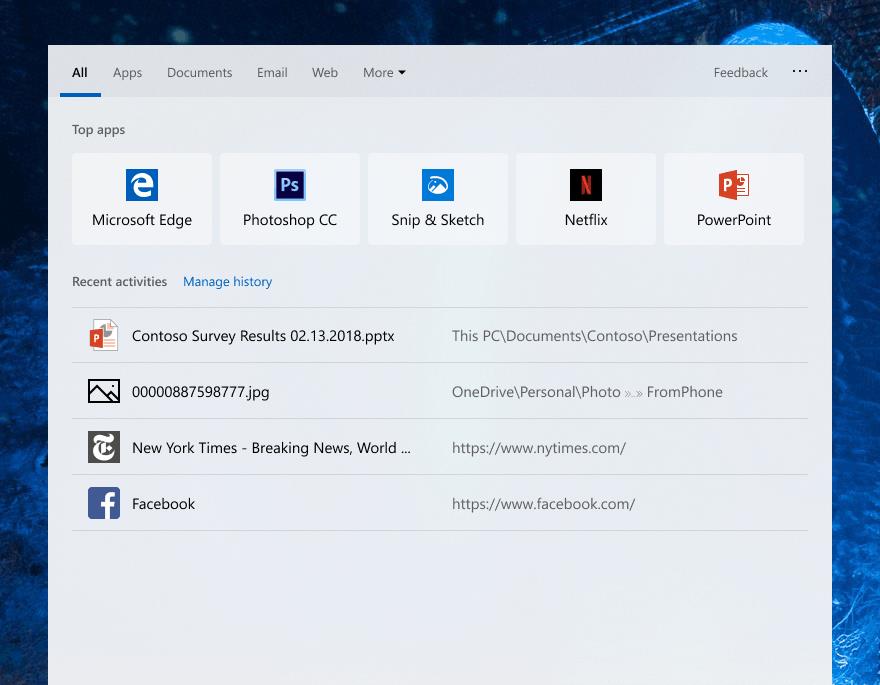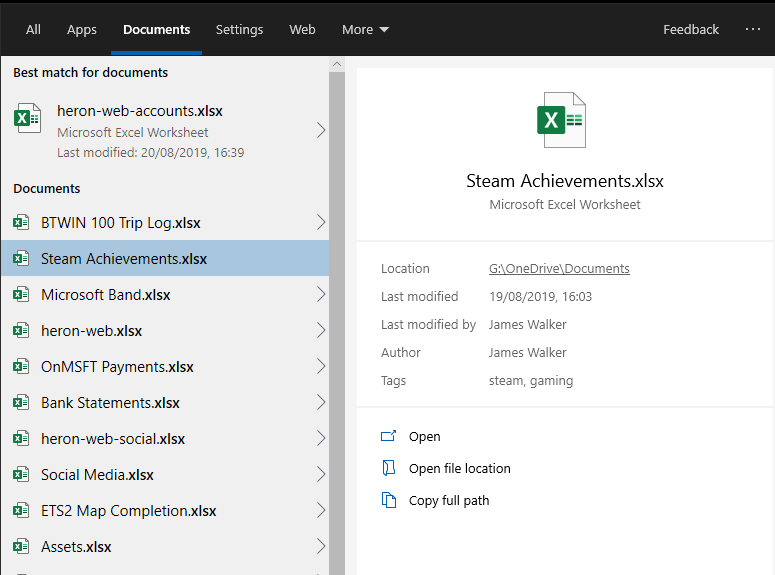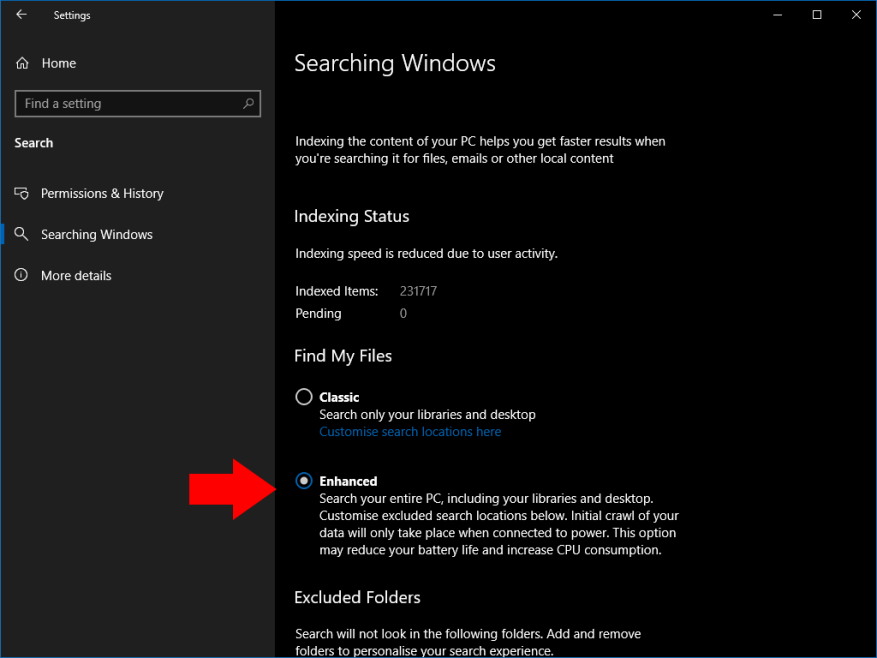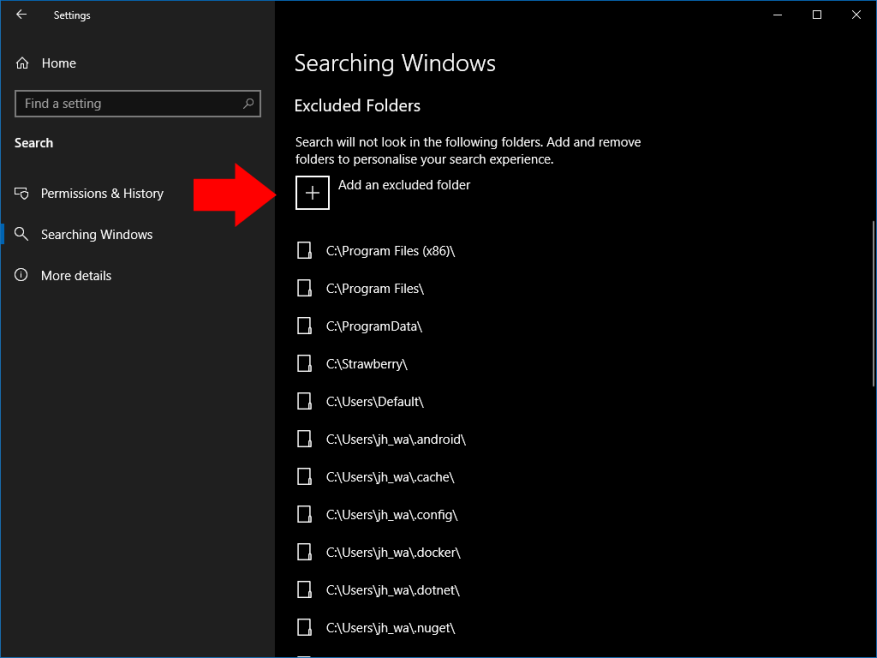Windows 10s uppdatering från maj 2019 gjorde en översyn av sökupplevelsen genom att separera den från Cortana Assistant-gränssnittet. Som en del av denna förändring reviderade Microsoft också själva sökningen och lade till ett nytt ”förbättrat” läge som är mer effektivt för att hitta filer.
Tidigare sökte aktivitetsfältet endast genom filer på skrivbordet och i dina bibliotek. Det nya förbättrade läget låter dig söka Allt filerna på din enhet, oavsett var de finns. Det betyder att sökning är mer sannolikt att ge ett resultat, särskilt om du lagrar filer på icke-standardiserade platser.
Eftersom utökad sökning har en mycket bredare räckvidd, kanske du märker något minskad prestanda och batteritid när många nya filer indexeras. Ändå, om du använder sökning mycket, bör fördelarna med det nya systemet avsevärt uppväga de få förbehållen.
Aktivera förbättrad sökning
För att aktivera utökad sökning, öppna appen Inställningar (Win+I kortkommando) och klicka sedan på den nya kategorin ”Sök”. Välj sidan ”Söker i Windows” från det vänstra sidofältet. Klicka sedan på alternativknappen ”Förbättrad” under ”Hitta mina filer”.
Förbättrad sökning kommer nu att aktiveras. Om detta är första gången du använder det, kommer Windows att börja indexera dina filer. Du kan följa framstegen under rubriken ”Indexeringsstatus”.
Indexering kan ta lång tid, särskilt på billiga enheter. Processen pausas automatiskt om du kör på batteri. Tills indexet är klart kan det hända att vissa filer inte visas i sökresultaten, så det är bäst att ansluta enheten till strömmen och vänta tills proceduren är klar.
Exkluderar mappar från Sök
Du kan stoppa mappar från att visas i sökningar med knappen ”Lägg till en utesluten mapp” längre ner på sidan Söker i Windows. Använd filväljaren för att bläddra efter mappen som ska uteslutas. Alla filer på platsen kommer att tas bort från indexet, så du kommer inte att se dem i sökningar.
I allmänhet bör du utesluta alla rotkataloger som inte innehåller dina egna filer. Vissa platser, till exempel Windows-systemkatalogen, är uteslutna som standard eftersom det är osannolikt att du någonsin kommer att söka efter dem. Att utesluta mappar som bara innehåller systemfiler minskar indexstorleken och förbättrar prestandan, så ägna tid åt att svartlista alla platser som du aldrig behöver söka efter.
När konfigurationen är klar och indexet byggt kan du nu trycka på Win+S för att söka i alla indexerade filer på din PC. Du bör hitta många fler resultatvisningar, jämfört med bibliotekssökningen i tidigare Windows 10-versioner.
FAQ
Hur slår man på eller av förbättrat läge för sökindexeraren?
Så här slår du på eller av förbättrat läge för Search Indexer i Windows 10. Steg 1: Öppna appen Inställningar. Navigera till sidan Cortana > Söka i Windows. Steg 2: I avsnittet Hitta mina filer väljer du Förbättrad för att aktivera det förbättrade läget för Search Indexer.
Vad är utökad sökning i Windows 10 version 1903?
Medan alternativet Förbättrad sökning som introducerats i Windows 10 version 1903 indexerar hela din dators innehåll, alla hårddiskar och partitioner som standard. För att aktivera utökad sökning, öppna Inställningar → Sök → Sök → Söker i Windows → Hitta mina filer → Förbättrad
Vad är skillnaden mellan Windows Search och utökad sökning?
Det här har varit hur Windows Search fungerade i Windows Vista till och med Windows 10. Medan det förbättrade sökalternativet som introducerades i Windows 10 version 1903 indexerar hela din dators innehåll, alla hårddiskar och partitioner som standard. För att aktivera utökad sökning, öppna Inställningar → Sök → Sök → Söker i Windows → Hitta mina filer → Förbättrad
Hur aktiverar jag utökad sökning i Windows 10?
För att aktivera Förbättrad sökning, öppna Inställningar → Sök → Sök → Söker i Windows → Hitta mina filer → Förbättrad sökning på hela din dator, inklusive dina bibliotek och skrivbord. Anpassa uteslutna sökplatser nedan.Att välja det här alternativet kan minska din batteritid och öka CPU-förbrukningen.
Hur aktiverar jag utökad filsökning i Windows 10?
1.) Tryck på Windows-tangent + i för att öppna Inställningar. 2.) Klicka på Sök. 3. )Klicka på ”Searching Windows” (i menyn till vänster). 4.) Under ”Hitta mina filer” markera alternativknappen bredvid ”Förbättrad”.
Vad är förbättrat sökläge i Windows 10?
Genom att aktivera förbättrat sökläge i Windows 10 blir det snabbare och enklare att hitta filer på din dator. Standardsökläget i Windows begränsar sökningar till viktiga mappar och bibliotek som skrivbordet, dokument och bilder. Men vad händer om filen du letar efter är säkert undangömd någonstans i din dator som du inte kommer ihåg?
Hur söker jag efter filer i Windows 10?
1 Starta appen Inställningar. 2 Klicka på Sök > Söker i Windows. 3 Klicka på alternativknappen ”Förbättrad” under ”Hitta mina filer”. Se mer…
Hur aktiverar jag utökad sökning i Windows 10 version 1903?
Så här aktiverar du förbättrad sökning i Windows 10 version 1903 (eller nyare): 1.) Tryck på Windows-tangent + i för att öppna Inställningar. 2.) Klicka på Sök. 3.
Vilka är fördelarna med Windows Search förbättrat läge?
Dessutom, med förbättrat läge, kunde Windows Search hitta en fil placerad på en slumpmässig plats (som inte tidigare lagts till i indexeringsalternativen) extremt snabbt, även om filen var placerad tre undermappar djupt.
Vad är ”förbättrad” sökning i Windows 10?
Vad är ”Utökad” sökning i Windows 10? Windows 10 indexerar som standard användarprofilmapparna och Startmenymappen med undantag för AppData och undermappar. Med appleten Indexeringsalternativ på kontrollpanelen kan du också lägga till fler mappplatser Sökindexering.
Vad är skillnaden mellan Windows 7 inbyggd sökning och utökad sökning?
Användare kan lägga till eller ta bort platser från sökningen; Indexering innebär att Windows lägger till filnamn och innehåll i filer som stöds till en databas för att påskynda sökningar.Den inbyggda sökningen hittar fortfarande filer som inte finns på indexerade platser men det tar längre tid. Förbättrad å andra sidan indexerar alla platser på datorn.
Hur aktiverar jag utökad sökning?
För att aktivera Förbättrad sökning, öppna Inställningar → Sök → Sök → Söker i Windows → Hitta mina filer → Förbättrad sökning på hela din dator, inklusive dina bibliotek och skrivbord.
Vad är förbättrad indexering och hur fungerar det?
Indexering körs i bakgrunden utan att försöka påverka din dators prestanda. Från och med Windows 10 build 18267 kan du aktivera ett nytt alternativ för sökindexering, kallat ”Enhanced Mode”. Som du kanske redan vet är sökresultaten i Windows omedelbara eftersom de drivs av Windows Search-indexeraren.
Hur aktiverar jag Windows Search indexerare, respektera enhetens energiläge?
Windows Search Indexer Respect Device Power Mode 1 Öppna appen Inställningar. 2 Navigera till Sök > Söker i Windows. 3 Till höger, slå på eller av alternativet Respektera enhetens strömlägesinställningar för vad du vill ha under Indexer Performance-avsnittet. Den är avstängd som standard. 4 Nu kan du stänga appen Inställningar. Se mer….